نحوه نمایش لیست تمام درایورهای دستگاه در ویندوز 11/10 با DriverView
هنگامی که با مشکلات مکرر سیستم رایانه خود مواجه می شوید، لازم است برنامه ها و درایورهای نصب شده روی سیستم خود را بررسی کنید. اگرچه کاربر ویندوز(Windows) می تواند هر درایور دستگاه را از طریق Device Manager جستجو کند - اگر بخواهید لیست کامل درایورهای نصب شده روی سیستم خود را با جزئیات اضافی مانند نسخه ها، شرکت، نام محصول و غیره بررسی کنید، چه؟ اینجاست که DriverView به ما کمک می کند.
نمایش(Display) لیست درایورهای دستگاه در رایانه شخصی ویندوز(Windows)
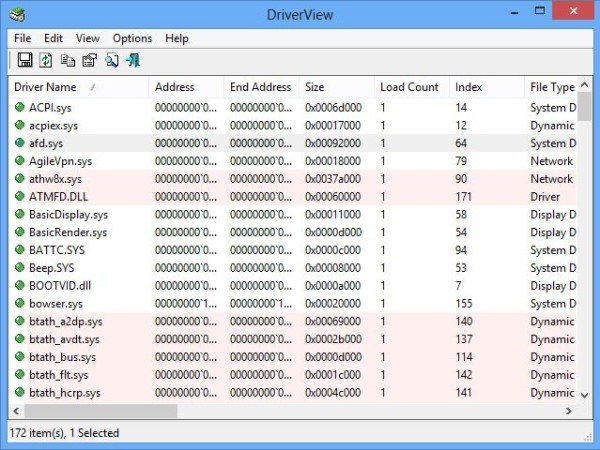
DriverView یک نرم افزار رایگان از Nirsoft است(Nirsoft) و همانطور که از نامش پیداست یک ابزار کاربردی است که کل لیست درایورهای بارگذاری شده در سیستم عامل ویندوز(Windows) شما را نمایش می دهد. این لیست همچنین شامل سایر جزئیات مفید در مورد درایورها مانند نسخه، شرکت، نام محصول و موارد دیگر است. حتی نام فایل درایور، مکانهای حافظه، تاریخ ایجاد و تاریخ تغییر درایور را به شما نشان میدهد. این همه ماجرا نیست. فقط با دوبار کلیک کردن بر روی هر درایور، نمای دقیقی را در یک پنجره جداگانه ارائه می دهد.
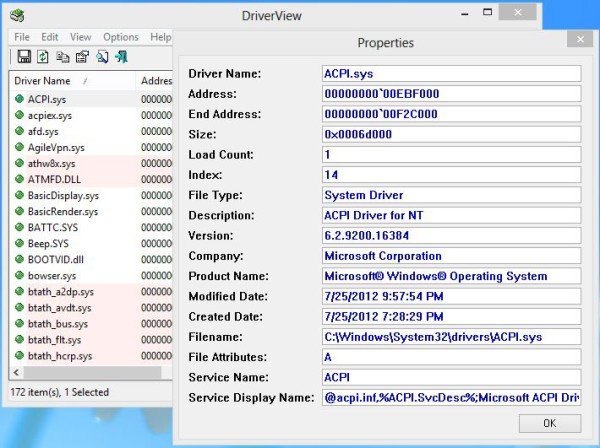
یکی دیگر از ویژگی های قابل توجه DriverView این است که می توانید یک رکورد دائمی از لیست درایورهای خود را با ایجاد یک گزارش HTML ذخیره کنید. (HTML)همچنین می توانید از این گزارش پرینت بگیرید.
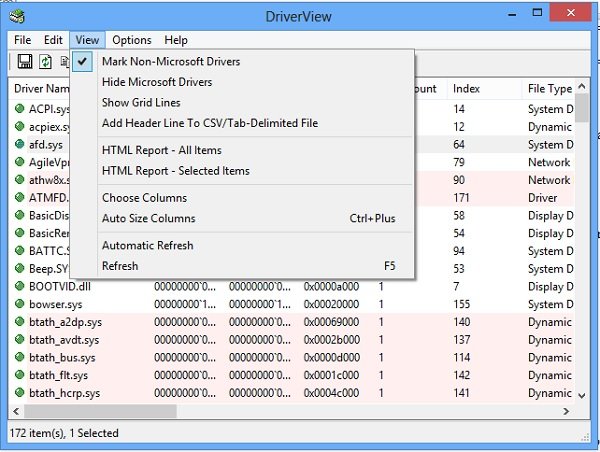
با یک فایل دانلودی فقط 35 کیلوبایتی، DriverView زمان بسیار کمی برای دانلود بر روی سیستم شما حتی با اتصال اینترنت کند نیاز دارد. این یک ابزار قابل حمل است و می توانید آن را روی یک درایو USB یا CD-ROM ذخیره کنید(CD-ROM) . شما فقط باید فایل فشرده (zipped)DriverView را دانلود کنید ، آن را استخراج کرده و به عنوان DriverVew Exe اجرا کنید. نرم افزار رایگان پس از آن فعال می شود و بدون درخواست نصب شروع به اجرا می کند.
دانلود رایگان DriverView
DriverView تقریباً در تمام نسخه های اخیر ویندوز(Windows) کار می کند. اگر از نسخه 64 بیتی ویندوز(Windows) بر روی سیستم خود استفاده می کنید، می توانید نسخه 64 بیتی DriverView را دانلود کرده و درایورهای دستگاه خود را مدیریت کنید. DriverView به زبان های دیگر نیز موجود است. این ابزار را می توانید از nirsoft.net دانلود کنید .
Related posts
Best رایگان Driver Update Software برای Windows 10
نحوه نصب WiFi رانندگان برای Windows 10
نحوه مشاهده Wi-Fi Network Driver information در Windows 10
چگونه به طور دستی Driver را با استفاده از یک .inf File در Windows 11/10 نصب کنید
مشکل از درایور Fix Generic PnP Monitor در Windows 11/10
PCI Serial Port Driver در Windows 11/10 نصب نشده است
چگونگی فعال کردن و یا Disable Archive Apps feature در Windows 10
چگونه به استفاده از Charmap and Eudcedit ساخته شده در ابزار از Windows 10
چگونه برای نشان دادن Details pane در File Explorer در Windows 10
چگونه برای به روز رسانی Graphics Drivers در Windows 10
چگونه به رفع Disk Signature Collision problem در Windows 10
Export and Backup Device Drivers با استفاده از PowerShell در Windows 10
چگونه به DriverStore folder با خیال راحت پاکسازی در Windows 11/10
چگونه به راه اندازی مجدد Graphics Driver در Windows 10
AMD or NVIDIA Graphics Card در Windows 11/10 شناسایی نشده است
PPS file چیست؟ چگونه برای تبدیل PPS به PDF در Windows 11/10؟
چگونه برای اندازه گیری Reaction Time در Windows 11/10
Update NVIDIA Graphic Card Drivers با استفاده از NV Updater برای Windows 11/10
چگونه NVIDIA Low Latency Mode را در Windows 10 فعال کنیم
Download and Reinstall Realtek Audio Manager در Windows 11/10
